Inhalte durchsuchen
Inhalt
Global # Informationsspalte in Konfigurationsdokumenten
Auch einige Konfigurationsdokumente der eGovernment-Suite werden aufgeteilt in den Inhaltsbereich und die Informationsspalte. Die Informationsspalte befindet sich auf der rechten Seite und kann je nach Datenbank unterschiedlich aufgebaut sein. Betroffen sind Datenbanken, deren Inhalte im Web veröffentlicht werden können. In Datenbanken, deren Dokumente nicht im Web veröffentlicht werden, steht die Informationsspalte im Konfigurationsdokument nicht zur Verfügung.
Die Informationsspalte teilt sich in vier Teilbereiche auf:
- Default Zugriff
- Web-Features
- Zugriff/Freigabe
- Web Zugriff Leser
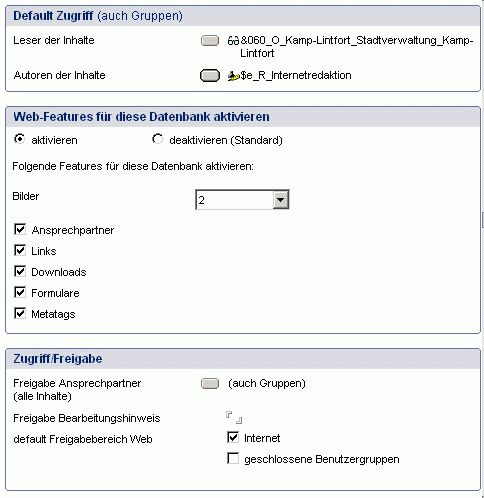
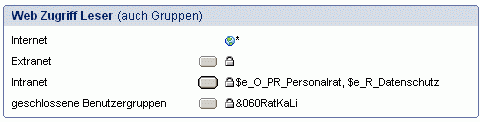
| Default Zugriff (auch Gruppen) | Im Teilbereich Default Zugriff können Sie über die Schaltfläche den Dialog zur Auswahl von Personen und Gruppen öffnen. Hier wählen Sie Personen oder Gruppen, die beim Erstellen von Dokumenten in der aktuellen Datenbank automatisch in die Leser- und Autorenfelder eingetragen werden sollen. |
|---|---|
| Web-Features für diese Datenbank aktivieren | Ist die Option "deaktivieren (Standard)" eingestellt, stehen die Dokumente in der aktuellen Datenbank nicht für die Freigabe im Web zur Verfügung. Der Reiter "Web" ist in den Dokumenten nicht sichtbar. Wenn die Option "aktivieren" aktiviert ist, werden weitere Bereiche sichtbar, in denen Voreinstellungen für die Dokumente der aktuellenDatenbank vorgenommen werden können. Der Reiter "Web" ist dann in den Dokumenten sichtbar. Folgende Voreinstellungen können vorgenommen werden:
Welche Auswirkungen die Voreinstellungen auf die Dokumente der aktuellen Datenbank haben, können Sie im Hilfedokument zur Informationsspalte in Inhaltsdokumenten nachlesen. |
| Zugriff/Freigabe | Freigabe Ansprechpartner: Über die Schaltfläche wird die Person oder Gruppe gewählt, an die eine Information über die zur Freigabe anstehenden Dokumente gesendet wird. Freigabe Bearbeitungshinweis: Hier können Sie einen Text eingeben, falls für den Dialog "Freigabe einreichen" ein Vorgabetext für den Bearbeitungshinweis mitgegeben werden soll. default Freigabebereich Web: Hier kann entweder "Internet" oder "geschlossene Benutzergruppen" oder Beides aktiviert werden. Der hier markierte Wert wird beim Erstellen von Dokumenten in der aktuellen Datenbank automatisch übernommen. |
| Web Zugriff Leser (auch Gruppen) | Hier werden über die Schaltflächen für die Bereiche Internet, Extranet, Intranet und geschlossene Benutzergruppen Vorgabewerte ausgewählt. Bei der Freigabe der Dokumente werden die hier ausgewählten Einträge im Freigabedialog schon aufgelistet. Dies ist sinnvoll, falls Dokumente regelmäßig für eine bestimmte Gruppe freigegeben werden. Eine ausführliche Beschreibung des Freigabedialogs finden Sie im Hilfedokument "Dialogbox # Dokument freigeben". |
Letzte Änderung: 31.03.2011 | 12:51 Uhr